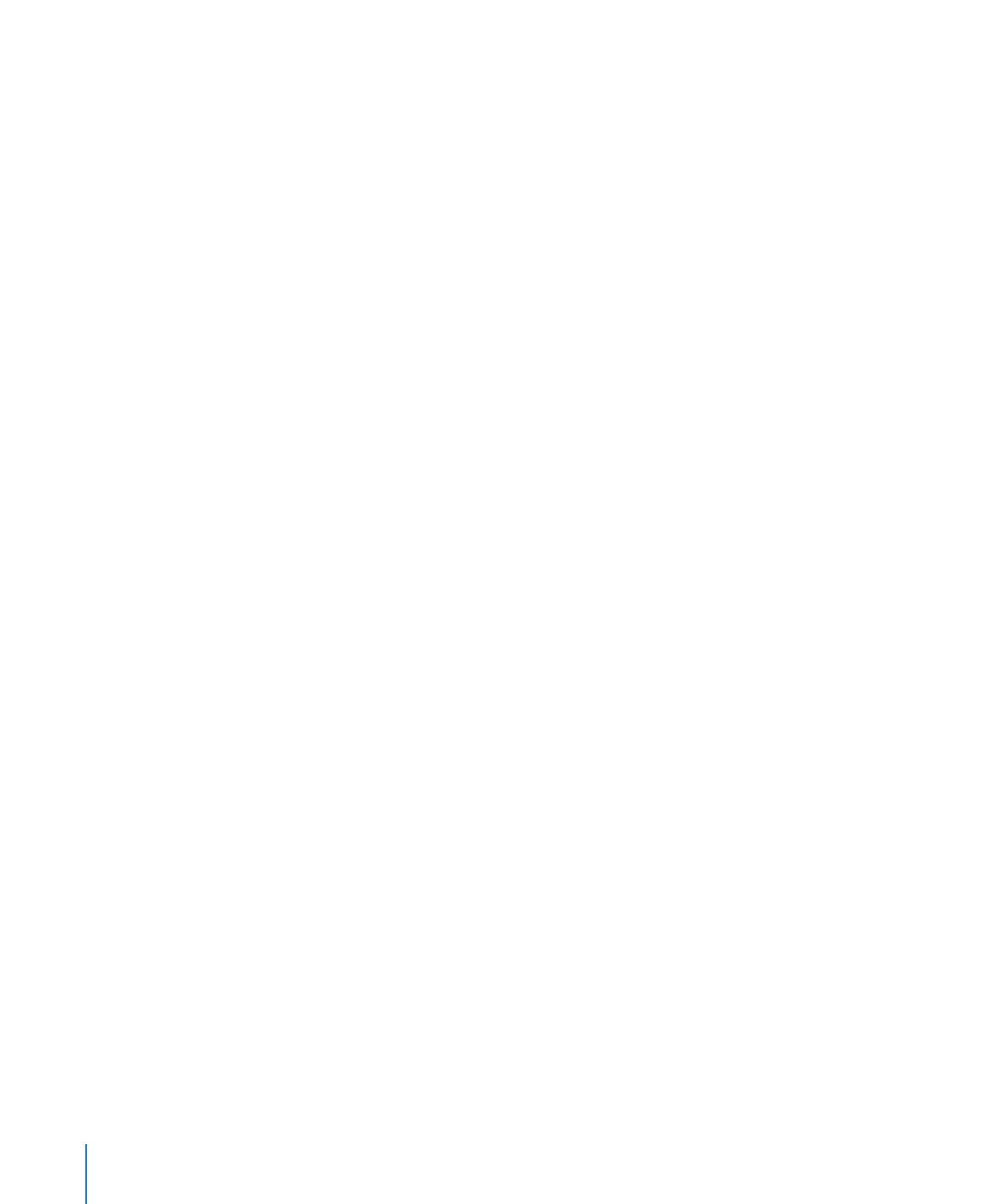
Remplacement automatique de texte
Numbers peut être configuré pour reconnaître et remplacer certains termes non
souhaités par des termes corrects. Par exemple, si vous tapez l’article mal orthographié
« dse », Numbers peut le remplacer automatiquement par « des ».
Pour configurer la fonction de substitution automatique de texte :
1
Sélectionnez Numbers > Préférences.
2
Cliquez sur Correction automatique et définissez les réglages comme vous le
souhaitez.
Pour convertir automatiquement les guillemets droits simples ou doubles en
guillemets courbes afin que les guillemets ouvrants et fermants soient différents,
sélectionnez « Utiliser les guillemets courbes ».
Pour être sûr que le premier mot d’une phrase commence bien par une majuscule,
cochez « Corriger les majuscules ».
Pour convertir automatiquement les lettres des termes « 1er », « 2e », « 3e », etc. en
exposants, sélectionnez « Suffixes numériques en exposant ».
Pour configurer Numbers afin qu’il reconnaisse automatiquement les adresses
électroniques ou les URL, sélectionnez « Détecter automatiquement les adresses
électroniques et celles de pages web ». Les URL et les adresses électroniques saisies se
changent alors automatiquement en liens pour Mail ou Safari.
Pour utiliser la génération automatique de liste, sélectionnez « Détecter
automatiquement les listes ».
Pour remplacer automatiquement les mots mal orthographiés, sous réserve
qu’une seule option soit présente dans le dictionnaire, sélectionnez « Utiliser
automatiquement les suggestions du correcteur orthographique ».
Pour remplacer un ou plusieurs caractères par d’autres, cochez « Substitution de
texte et de symbole ». Utilisez ensuite les rangs du tableau pour définir et activer les
substitutions comme vous le souhaitez. Par exemple, si vous tapez le symbole du
copyright sous la forme (c), vous pouvez configurer Numbers afin qu’il le convertisse
automatiquement en ©, en cochant la case appropriée dans la colonne Activé.
Pour ajouter un rang au tableau et définir l’élément de substitution, cliquez sur le
bouton d’ajout (+). Pour supprimer un éléments sélectionné, cliquez sur le bouton de
suppression (-).
Une fois les réglages de substitution définis, ils s’appliquent à tout texte modifié ou
ajouté dans toutes les feuilles de calcul Numbers.